Последнее обновление: 22.03.2022 14:56
Управление. Модуль "Организации"
Список организаций представлен в виде таблицы.
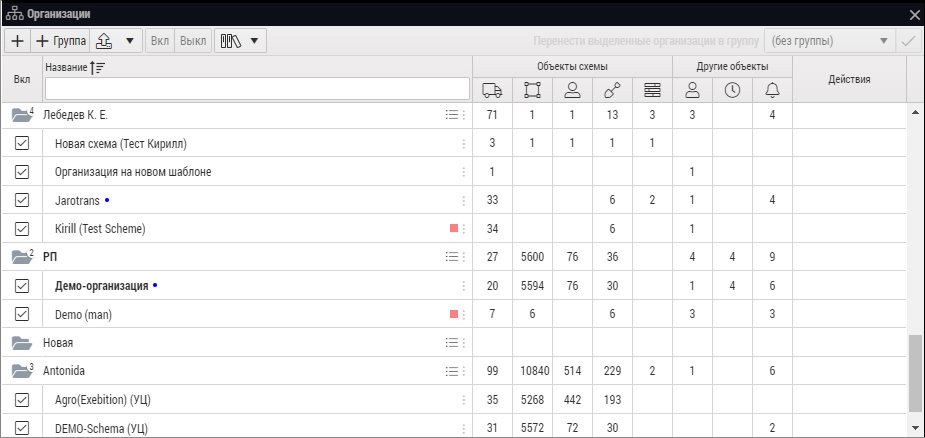 Рис. 1: Модуль "Организация"
Рис. 1: Модуль "Организация"
Столбцы таблицы:
- Баланс – состояние баланса организации.
- Обещанный платеж – размер предоставленного обещанного платежа.
- Объекты схемы — количество в организации: объектов мониторинга, геообъектов, водителей, инструментов, задач.
- Другие объекты — количество в организации других объектов: пользователей, расписания отчетов, правил мониторинга.
При наведении курсора мыши на строку с организацией в поле «Действия» появляются кнопки «Редактировать», «Копировать», «Экспорт в файл», «Удалить».
Для удобства работы с большим списком предусмотрен поиск по названию организации.
Нажав левую кнопку мыши на столбец таблицы, вы можете выполнить сортировку списка по этому столбцу.
Группы организаций
Организации могут объединяться в группы. Организации без группы приведены в начале списка в разделе «без группы».
Для того чтобы создать новую группу нажмите кнопку  .
.
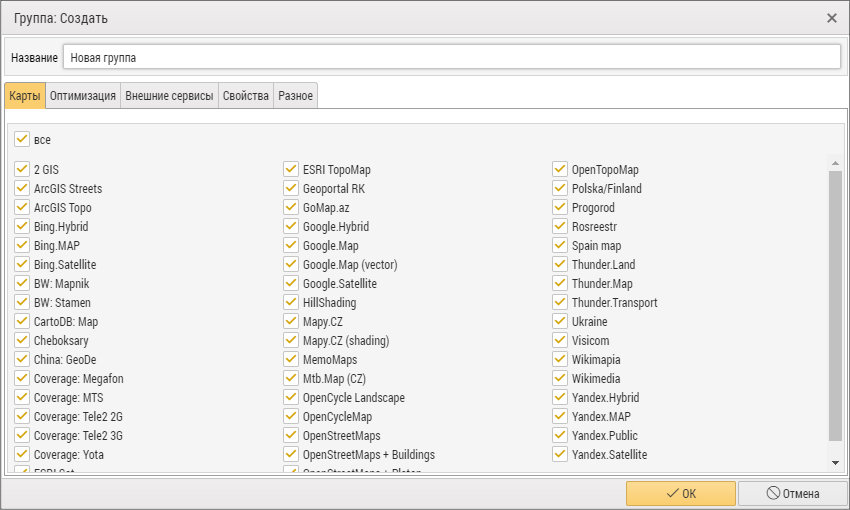 Рис. 2: Добавление новой группы
Рис. 2: Добавление новой группы
Далее в открывшемся меню введите Название и настройки новой группы. Подробнее см. инструкцию по настройке организаций.
Групповые настройки могут наследоваться вложенными организациями.
Созданная группа появится в модуле «Организации» (по умолчанию сортировка списка выполняется по названиям в алфавитном порядке).
Для добавления новой организации в существующую группу выделите нужную группу и нажмите кнопку ![]() в левом верхнем углу модуля «Организации». Далее создайте организацию.
в левом верхнем углу модуля «Организации». Далее создайте организацию.
Для перемещения существующей организации в группу выделите эту организацию и в выпадающем списке «Перенести выделенные организации в группу», расположенным в правом верхнем углу модуля «Организации» выберите нужную группу, затем нажмите кнопку ![]() . Аналогичным способом вы можете перенести в группу несколько организаций из разных групп одновременно. Для этого выделите нужные организации, используя комбинацию клавиш Сtrl+Левый клик и выполните перемещение.
. Аналогичным способом вы можете перенести в группу несколько организаций из разных групп одновременно. Для этого выделите нужные организации, используя комбинацию клавиш Сtrl+Левый клик и выполните перемещение.
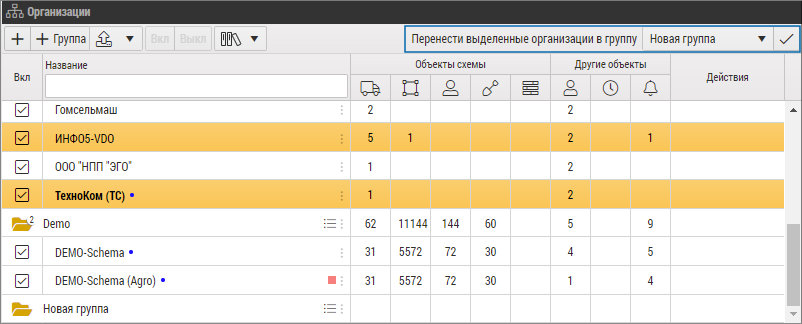 Рис. 3: Список доступных организаций
Рис. 3: Список доступных организаций
Для удаления организации из группы переместите организацию в другую группу или в раздел «без группы».
Сортировка по группам также используется в меню выбора организации на рабочем столе программы.
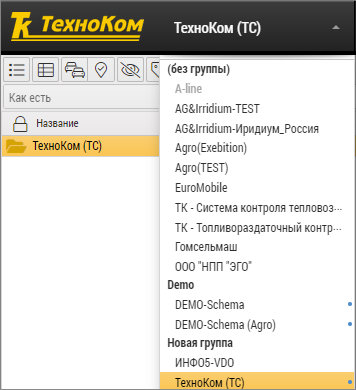 Рис. 4: Список доступных организаций
Рис. 4: Список доступных организаций
Включение/выключение организации
При выключении организации её действие на сервере приостанавливается до включения:
- вход в эту организацию будет закрыт;
- автоматическая генерация отчетов, работа модуля «Мониторинг» будут остановлены;
- доступ к данным по токенам будет запрещен.
В модуле «Организации» наличие галочки в столбце «Вкл» показывает, что организация включена.
Используйте кнопки «Вкл» и «Выкл» в верхнем левом углу модуля для включения и выключения организаций. Для изменения статуса нескольких организаций одновременно выделите их, используя комбинацию клавиш Ctrl + Левый клик.
Также изменить статус организации можно при создании/редактировании этой организации.